Bagi beberapa orang, menjalankan perintah CMD di Command Prompt merupakan hal yang terkesan belum begitu familiar. Hal ini dikarenakan sistem operasi Windows merupakan sistem operasi yang dikembangkan dengan tampilan tatap muka atau graphical user interface (GUI).
Meskipun begitu, antarmuka berbasis GUI ini, bukan berarti CMD sudah tidak berfungsi lagi. Menjalankan perintah di CMD merupakan salah satu metode alternatif dalam mengoperasikan sistem operasi Windows.
Dengan adanya CMD, kamu dapat mencoba melakukan beberapa hal menggunakan perintah di Command Prompt seperti memeriksa kecepatan internet/jaringan dan mengetahui IP Address komputer.
A. Apa Itu Perintah CMD?
Command Prompt atau lebih dikenal dengan CMD adalah salah satu aplikasi command line interpreter (CLI) yang ada di sistem operasi Windows. Perintah CMD berfungsi untuk memberikan berbagai perintah kepada komputer tanpa perlu menavigasi program berbasis GUI seperti File Explorer, Control Panel, dan sebagainya.
Hasilnya, sebagian besar pengguna Windows saat ini kurang familiar dengan perintah CMD. Meskipun demikian, perintah CMD juga memiliki beberapa keunggulan, seperti:
- Kecepatan akses: Hal ini dikarenakan tidak adanya grafis yang dapat memakan resource komputer seperti RAM dan CPU ketika kamu menggunakan CMD untuk menjalankan suatu perintah.
- Task automation: Dengan CMD, kamu dapat menjalankan berbagai pekerjaan di komputer secara berkesinambungan. Jadi, kamu dapat mengatur proses automasi task dengan lebih mudah.
- Kendali lebih penuh atas OS: Ketika kamu mengetahui perintah yang tepat, menggunakan CMD akan memberikan akses kontrol yang lebih dalam terhadap Windows dibandingkan menggunakan GUI.
Setelah melihat beberapa keunggulan CMD di atas, pasti kamu penasaran ingin mencobanya, kan? Yuk, lanjut ke bagian berikutnya tentang cara menggunakan CMD.
B. Cara Menggunakan CMD
Untuk dapat menggunakan CMD, silahkan buka terlebih dahulu CMD di komputer kamu. Berikut ini cara untuk membuka command prompt (CMD) dengan cepat:
- Tekan dan tahan tombol Windows + R
- Ketik CMD, lalu tekan Enter atau klik Ok
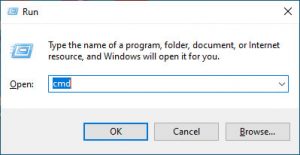
- Jendela CMD akan terbuka, dan kamu bisa mulai mencoba menjalankan berbagai perintah CMD di komputer kamu.
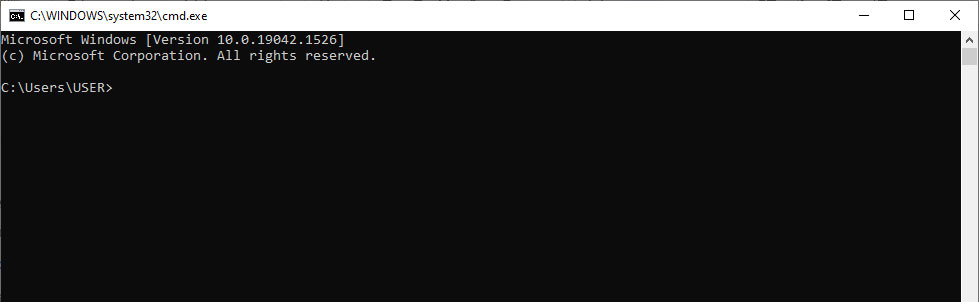
Kamu dapat menggunakan CMD dengan mengetikkan perintah, lalu tekan Enter. Tapi, apa saja perintah yang dapat digunakan melalui CMD?
Tapi tidak semua perintah CMD bisa kamu gunakan tanpa mengetahui lebih dalam fungsinya. Hal ini dikarenakan ada beberapa perintah CMD yang dapat berdampak buruk ketika kamu tidak mengetahui fungsinya.
Salah satunya adalah perintah untuk memformat atau menghapus semua isi harddisk. Jika kamu ingin menggunakan perintah tersebut, ada baiknya kamu mengerti dengan benar fungsi dan cara menggunakannya.
C. Perintah CMD Beserta Fungsinya
Berikut ini adalah beberapa perintah CMD paling umum yang dapat kamu gunakan untuk berbagai keperluan.
1. Ipconfig
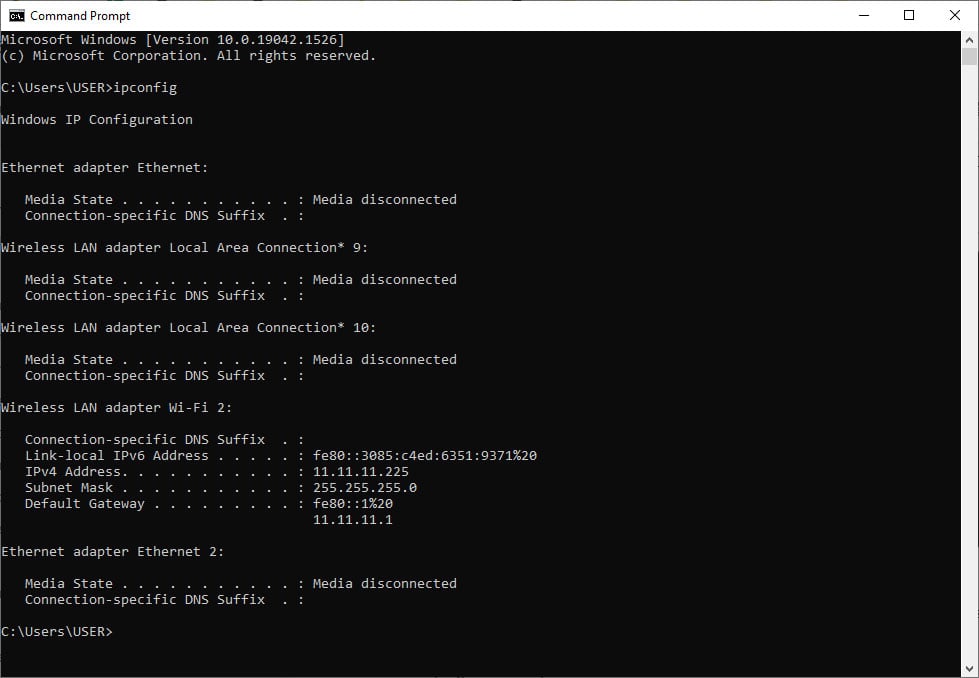
2. Ping
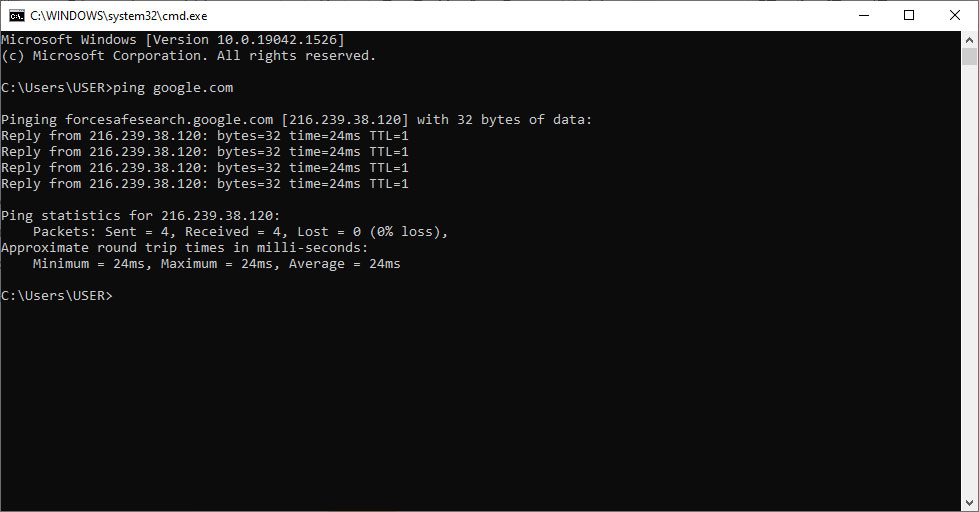
Ping adalah akronim dari Packet Internet Gopher yaitu sebuah fitur dalam Windows yang sering digunakan untuk cek kecepatan internet. Contohnya penggunaan perintah ini adalah dengan ping google.com, lalu tekan Enter.
Kemudian, serangkaian baris tulisan akan muncul dengan rentetan angka. Untuk mengetahui kecepatan atau kestabilan internet kamu, kamu cukup memerhatikan bagian “time=xxms”.
3. Whoami
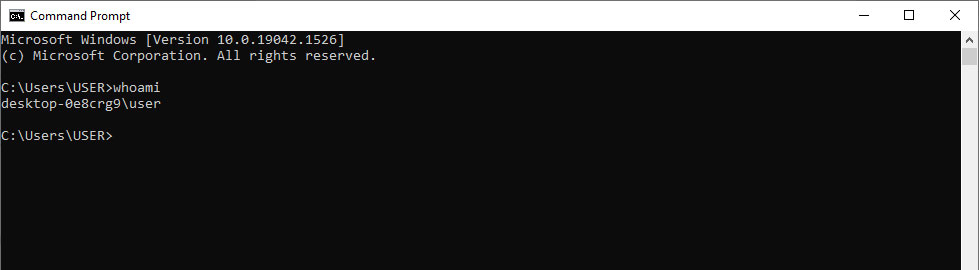
Perintah whoami digunakan melihat nama dari user yang ada pada komputer kamu dan yang sedang kamu gunakan pada saat ini. Dengan mengetikkan perintah whoami pada CMD, kamu dapat melihat user yang sedang kamu gunakan pada komputer tersebut.
4. Diskpart
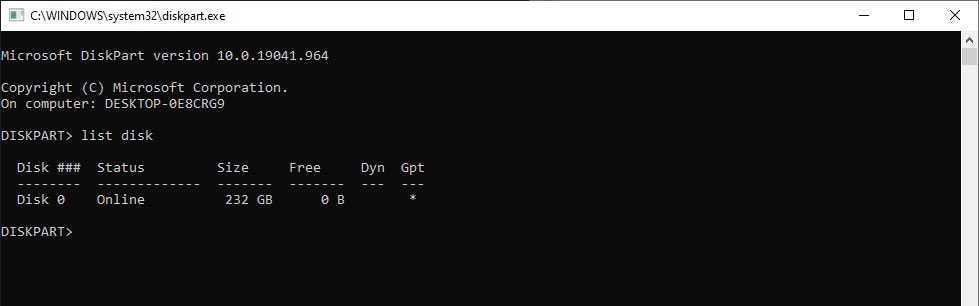
Perintah diskpart merupakan perintah CMD yang dapat digunakan untuk mengelola partisi harddisk kamu. Diskpart merupakan salah satu fungsi yang ditawarkan Windows untuk memudahkan pengguna dalam mengelola harddisk.
Perintah ini bertujuan untuk mengelola pembagian ruang penyimpanan di harddisk. Jika kamu belum familiar dengan fungsinya, sangat disarankan untuk menghindari penggunaan fungsi diskpart karena adanya risiko kehilangan data.
Tapi jika kamu masih penasaran, kamu dapat menggunakan fungsi ini dengan mengetikkan diskpart di jendela CMD. Setelah menekan Enter, maka satu jendela CMD tambahan akan.
Di jendela baru ini, kamu dapat mengetikkan beberapa perintah, salah satunya adalah list disk yang akan memunculkan berbagai partisi harddisk kamu beserta jenisnya.
5. Hostname
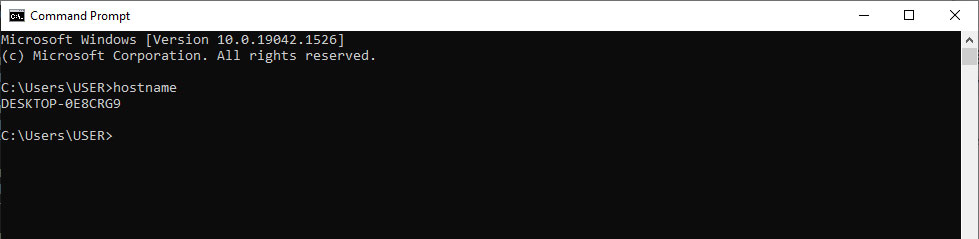
Hostname merupakan perintah dasar pada yang ada pada Windows yang bisa kamu gunakan untuk melihat nama host atau jaringan kamu.
6. Getmac
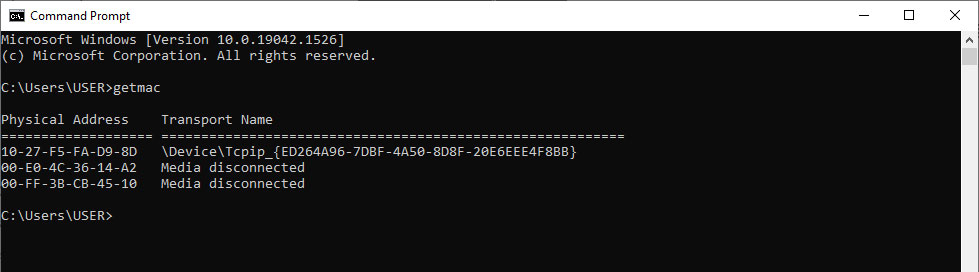
Perintah getmac merupakan perintah CMD yang bisa kamu gunakan untuk melihat alamat mac atau alamat fisik dari komputer yang kamu gunakan.
Cara menggunakannya mudah, kamu bisa membuka CMD dan ketikan getmac. Maka akan tampil semua alamat mac dari komputer yang kamu gunakan.
7. Taskmgr
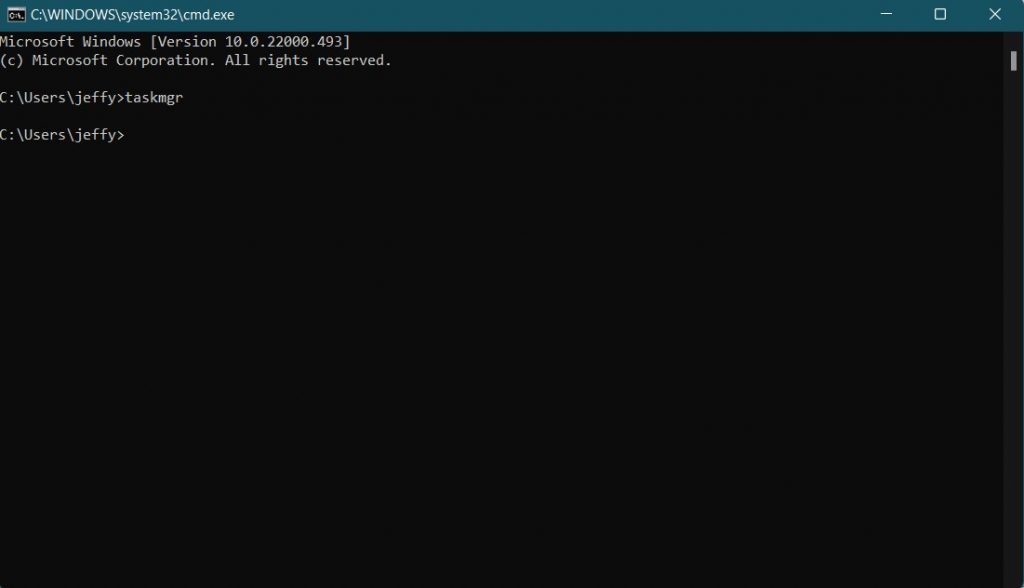
Perintah taskmgr mempunyai fungsi untuk memanggil Task Manager melalui CMD. Kamu bisa mencobanya dengan cara mengetikan taskmgr pada CMD kemudian klik Enter.
Di dalam Task Manager, kamu dapat melihat beberapa data seperti penggunaan CPU, Memory, Disk, serta Network. Kamu juga bisa menutup aplikasi yang sedang berjalan atau mengalami freeze atau error melalui Task Manager.
8. Chdir
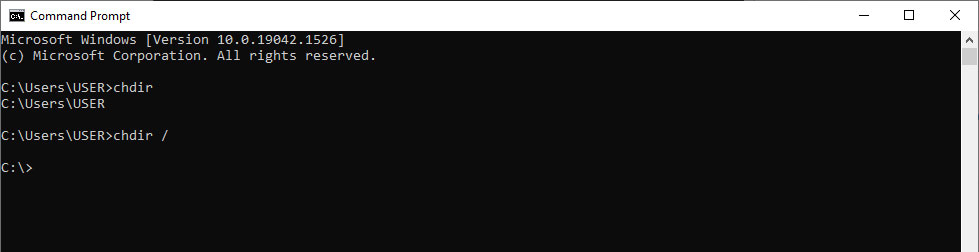
Perintah chdir memiliki fungsi untuk mengetahui folder yang sedang aktif. Chdir juga bisa digunakan untuk berpindah ke folder lain melalui CMD. Jika ingin berpindah ke folder utama (root), kamu bisa menggunakan perintah chdir / kemudian Enter..
9. Systeminfo
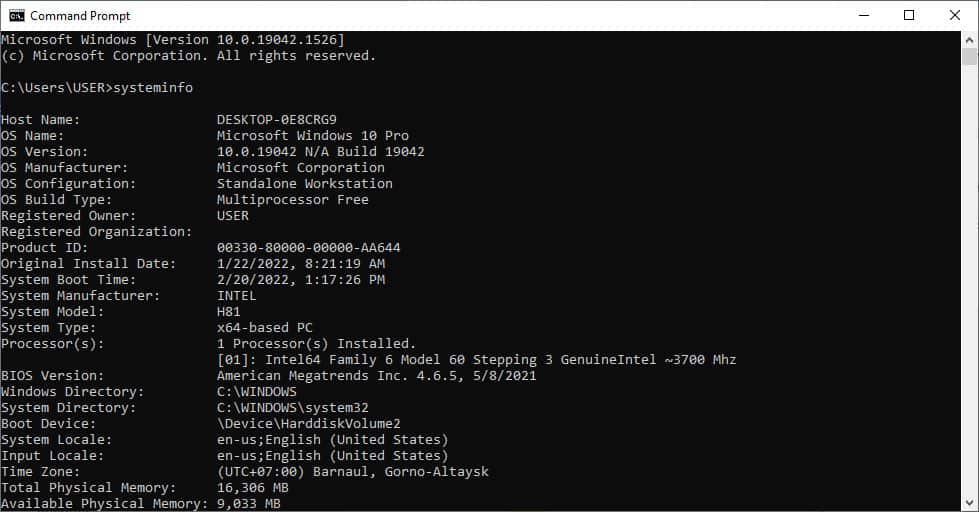
Systeminfo merupakan perintah CMD yang memiliki fungsi untuk menampilkan informasi komputer yang kamu gunakan. Informasi terkait komputer kamu, bisa kamu dapatkan dengan menggunakan perintah tersebut.
Cara menggunakannya pun mudah, cukup ketik systeminfo pada CMD kemudian Enter.
10. Tree
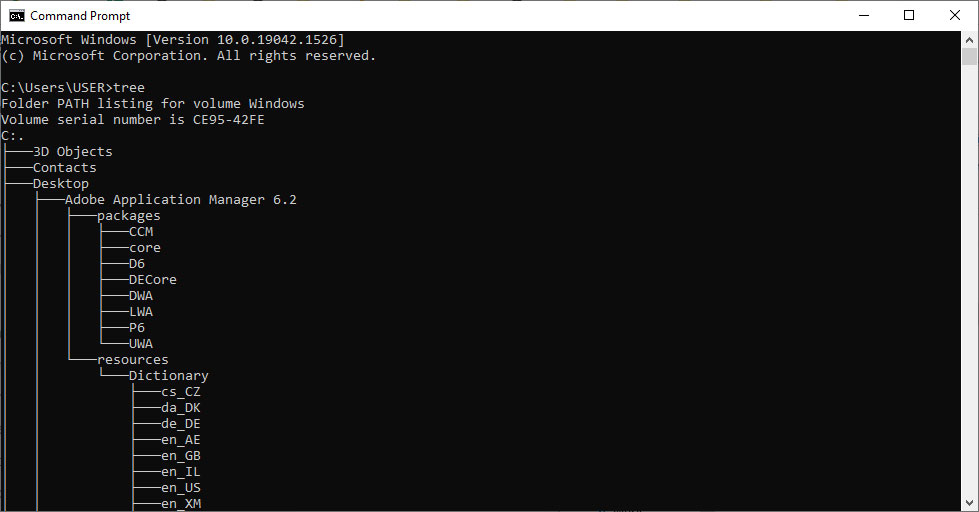
Perintah tree fungsinya adalah untuk menampilkan struktur dalam suatu folder. Kamu bisa melihat sub folder lengkap dalam waktu yang singkat. Cara penggunaannya mudah, ketik tree pada CMD kemudian Enter.
11. Tasklist
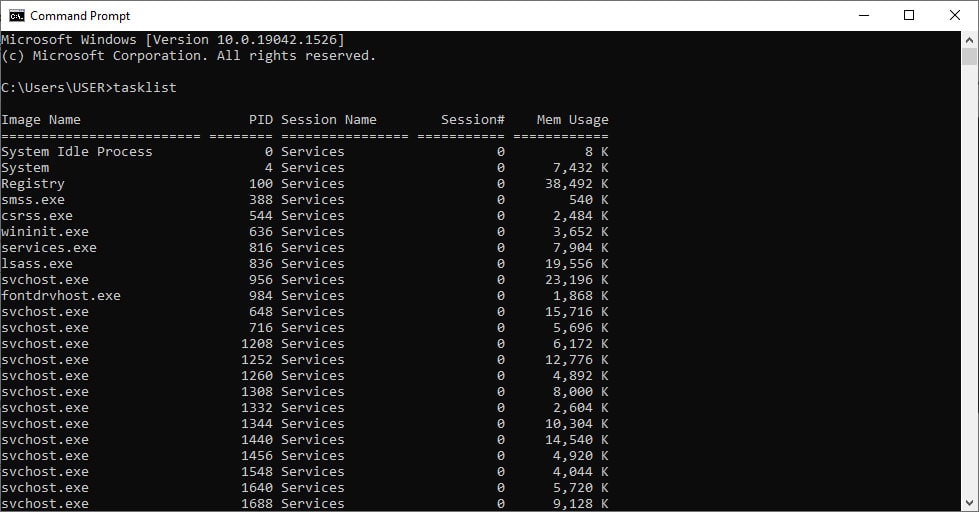
Tasklist merupakan perintah CMD yang bisa kamu gunakan untuk menampilkan informasi aplikasi yang sedang berjalan di komputer kamu. Cara pengguannya cukup mudah, cukup ketik tasklist pada CMD kemudian klik Enter.
12. Taskkill
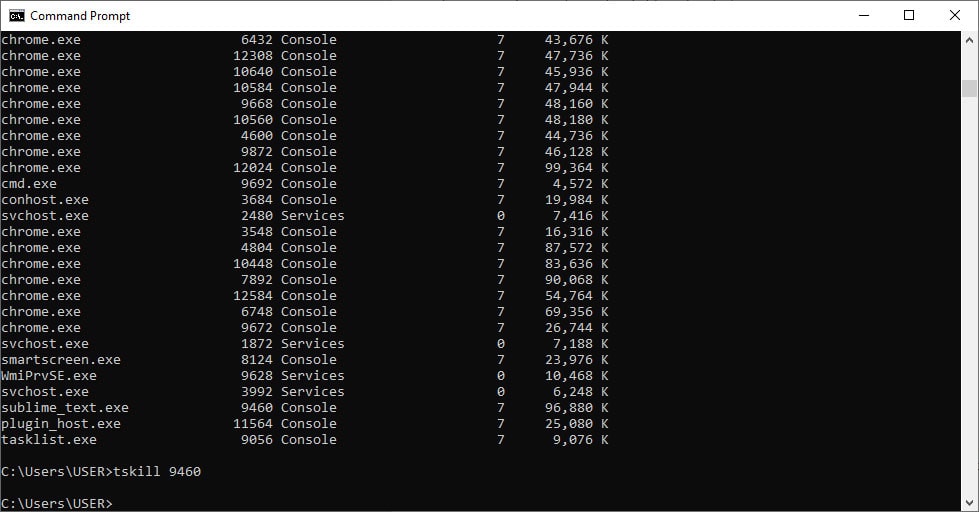
Setelah mengetahui perintah tasklist, kamu juga harus mengetahui perintah taskkill. Fungsi dari perintah taskkill berbeda dengan fungsi tasklist. Fungsi dari perintah ini yaitu untuk menutup aplikasi yang sedang berjalan pada komputer.
Sebelum menjalankan fungsi ini, biasanya kita akan melihat nomor PID dari aplikasi yang akan dimatikan terlebih dahulu dengan cara menjalankan perintah tasklist terlebih dahulu.
Cara penggunaannya yaitu dengan mengetikan taskkill (spasi) nomor PID. Pada contoh ini kita akan menggunakan kode 9460 yaitu kode dari aplikasi sublime text. Caranya yaitu ketik tskill 9460 kemudian ENTER. Maka aplikasi dengan kode tersebut akan tertutup langsung.
13. Help
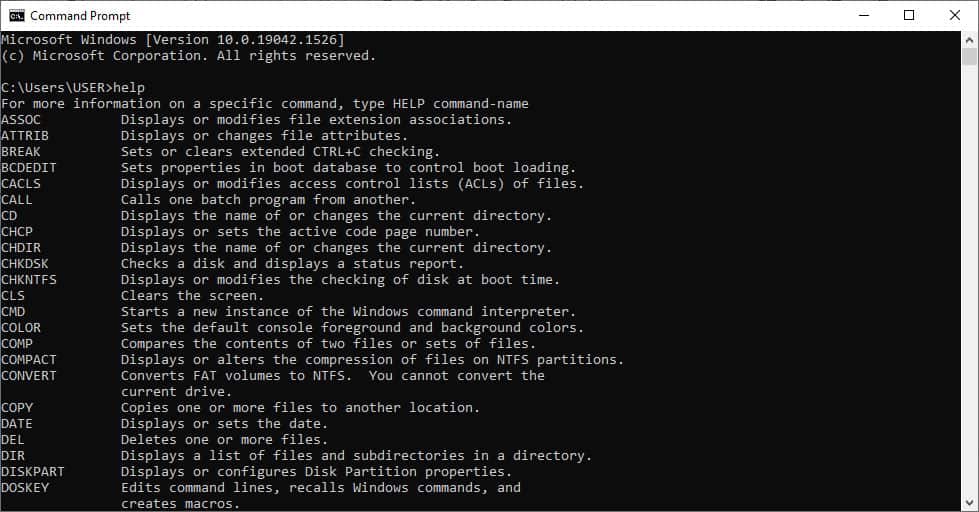
Fungsi perintah help pada CMD adalah untuk menampilkan fungsi-fungsi apa saja yang bisa dipakai. Cara penggunaannya yaitu dengan mengetikkan perintah help pada CMD kemudian klik Enter. Maka akan muncul daftar perintah yang bisa kamu pakai.
14. Mkdir
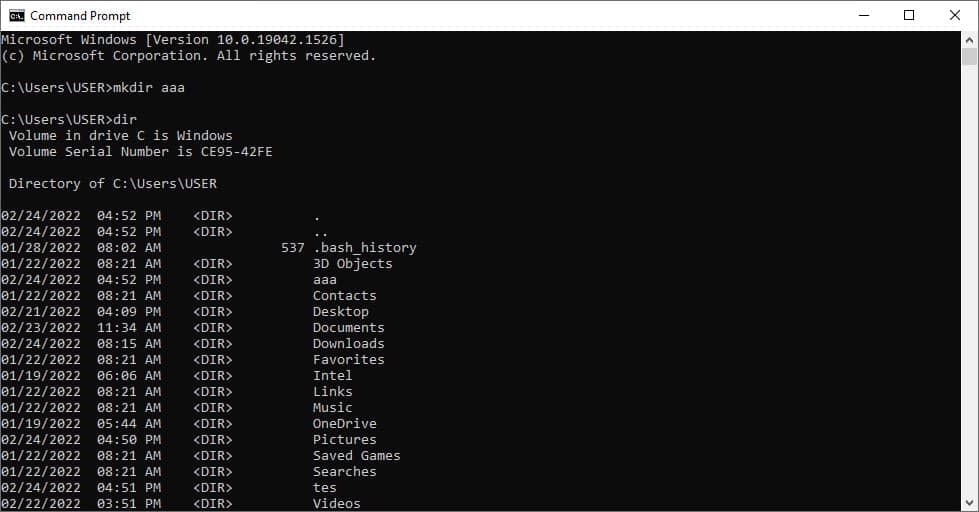
Perintah mkdir merupakan perintah atau code CMD yang bisa kamu gunakan untuk membuat folder. Cara penggunaannya cukup mudah, ketik mkdir (spasi) nama folder, kemudian Enter.
15. Exit
Seperti namanya, perintah yang satu ini bisa kamu gunakan untuk keluar dari aplikasi CMD. Caranya dengan ketik Exit kemudian Enter.
16. Assoc
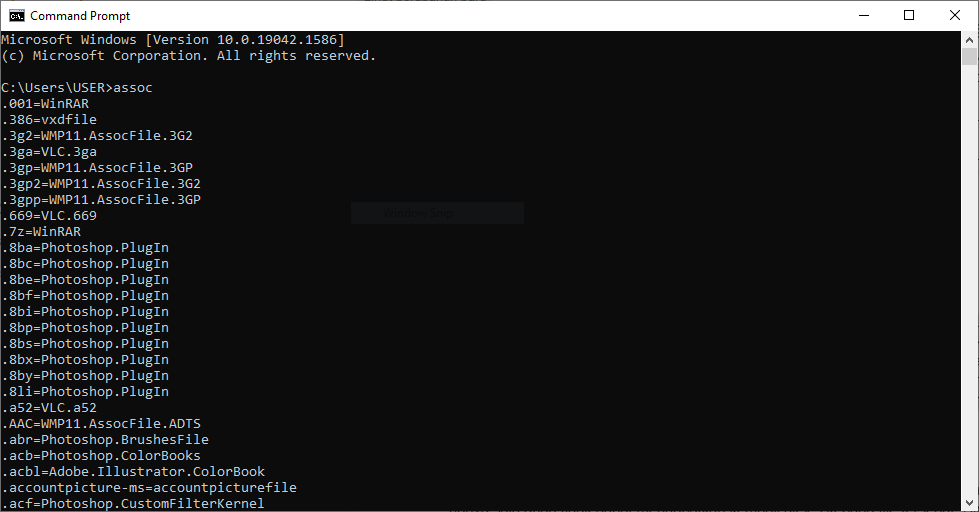
Sebagian besar file yang terdapat pada Windows itu terhubung dengan salah satu program agar bisa membuka file secara default. Hal ini memudahkan pengguna Windows ketika ingin membuka suatu file.
Namun terkadang metode ini cukup membuat bingung, apalagi jika terdapat banyak pilihan aplikasi untuk membuka file tersebut. Oleh karena itu kamu bisa memasukan perintah Assoc untuk menampilkan daftar yang lengkap meliputi nama file dan asosiasi program.
17. Cipher
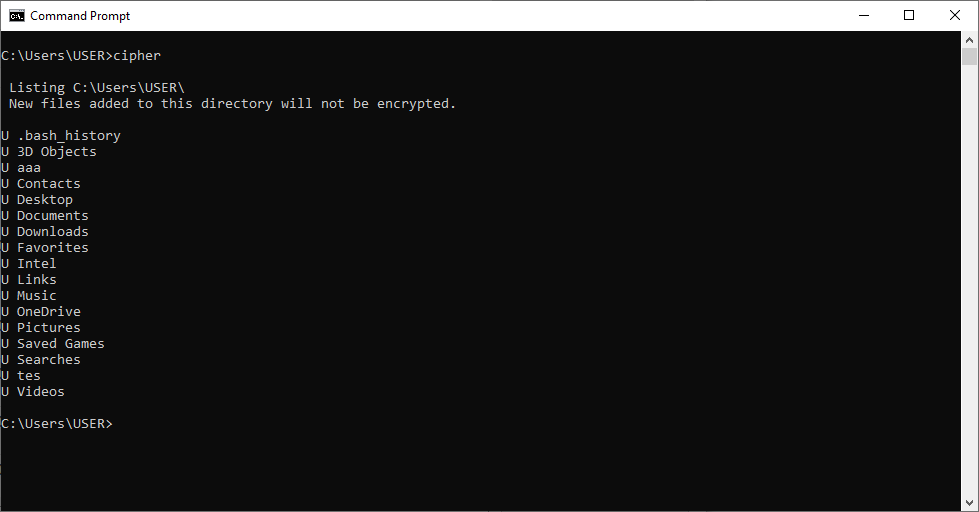
Pada saat kamu menghapus sebuah file, file tersebut tidak sepenuhnya terhapus untuk sementara waktu. Windows akan menyimpannya di selama kurang lebih 30 hari sebelum menghapusnya secara permanen.
Nah, perintah cipher dapat digunakan untuk menghapus direktori dengan cara menuliskan data secara acak di dalamnya, yang bertujuan untuk menghapus file yang sudah dihapus secara permanen dari drive C kamu.
18. Driverquery
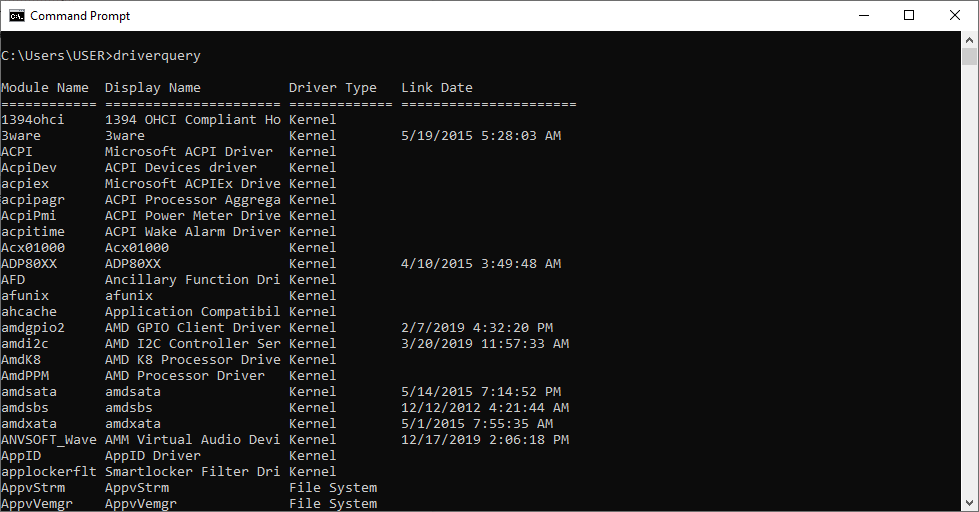
Ini adalah sebuah perintah yang dapat kamu gunakan untuk melihat daftar apa saja yang terinstal pada driver PC kamu. Jika kamu membutuhkan informasi lebih lanjut, kamu bisa mengaksesnya pada driverquery -v termasuk tempat driver di instal.
19. Netstat
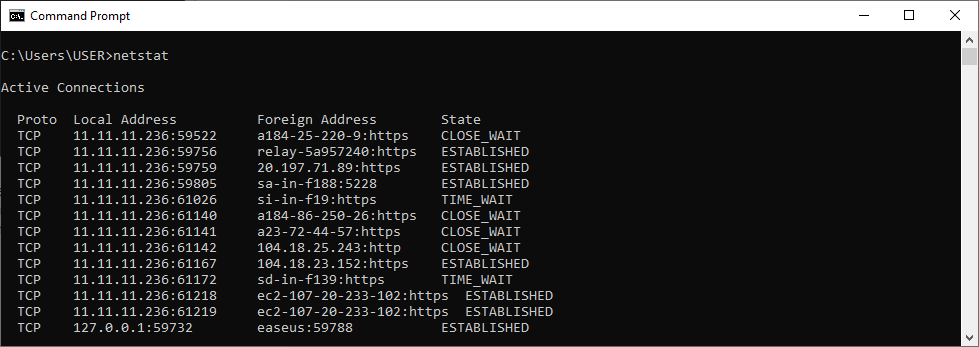
Saat kamu memasukan perintah netstat, maka akan muncul semua daftar port yang saat itu terbuka dan alamat IP yang terkait. Perintah ini juga akan memberikan informasi terkait status port kamu. Tentunya ini sangat berfungsi ketika kamu ingin mendeteksi apakah trojan menginfeksi sistem PC kamu dan juga dapat mendeteksi koneksi yang tidak wajar.
20. Powercfg
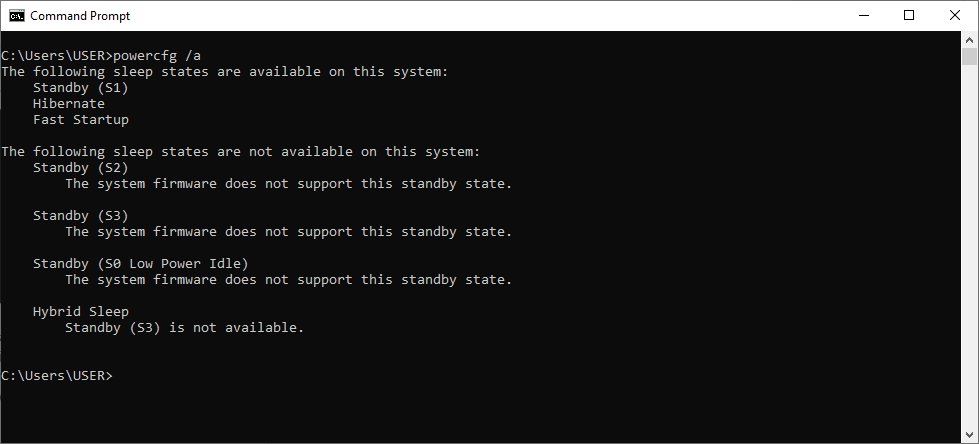
Perintah powercfg dapat digunakan untuk mengatur dan melacak energi yang digunakan oleh komputer kamu. Caranya dengan mengetik perintah “powercfg hibernate on” dan “powercfg hibernate off” untuk menyalakan/mematikan pengaturan hibernasi.
Kamu juga bisa mengecek status hemat daya pada PC kamu dengan memasukan perintah powercfg /a.
21. Cls
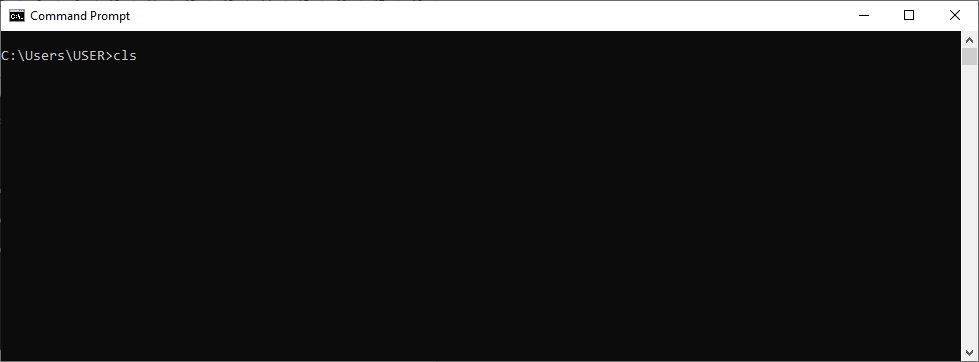
Perintah ini akan sangat bermanfaat ketika kamu telah melakukan berbagai perintah di command prompt dan ingin mengembalikannya seperti semula. Penggunaanya cukup mudah, yaitu dengan menggunakan perintah cls, maka semua perintah sebelumnya akan terhapus dan command prompt akan seperti baru dibuka.
22. Date
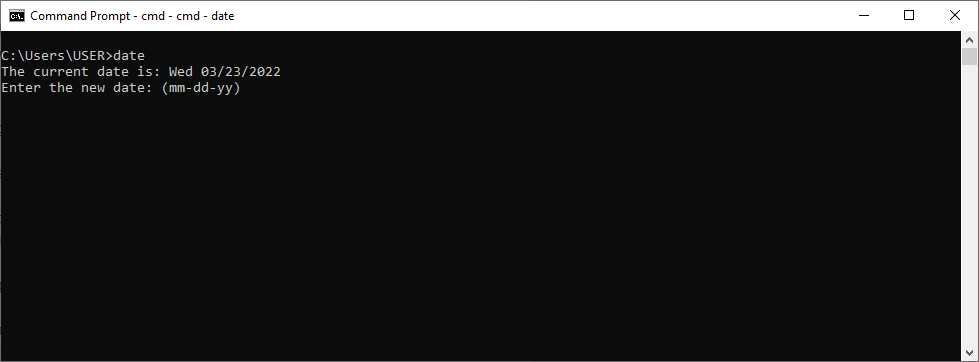
Dengan menggunakan fungsi date, kamu bisa menampilkan tanggal pada layar cmd. Selain itu, kamu juga bisa mengatur ulang tanggal pada PC kamu jika belum sesuai.
23. Ver
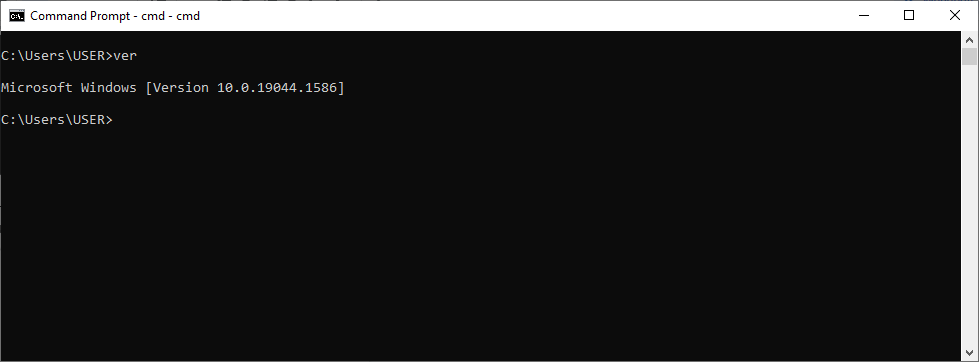
Fungsi perintah ver adalah untuk menampilkan informasi sistem. Cukup mengetikan ver dan klik enter maka informasi sistem akan tampil di layar CMD.
24. Time
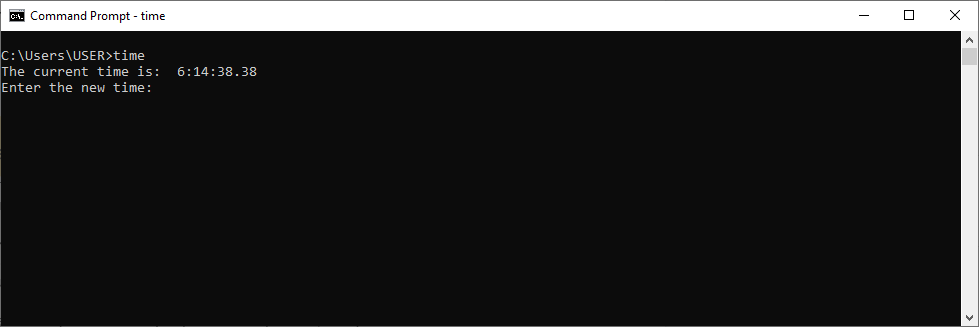
Selain dapat menampilkan tanggal, kamu juga bisa menampilkan waktu pada layar CMD dengan menggunakan perintah time. Atau kamu bisa mengatur waktu yang sesuai jika waktu yang tampil belum benar.
25. Start
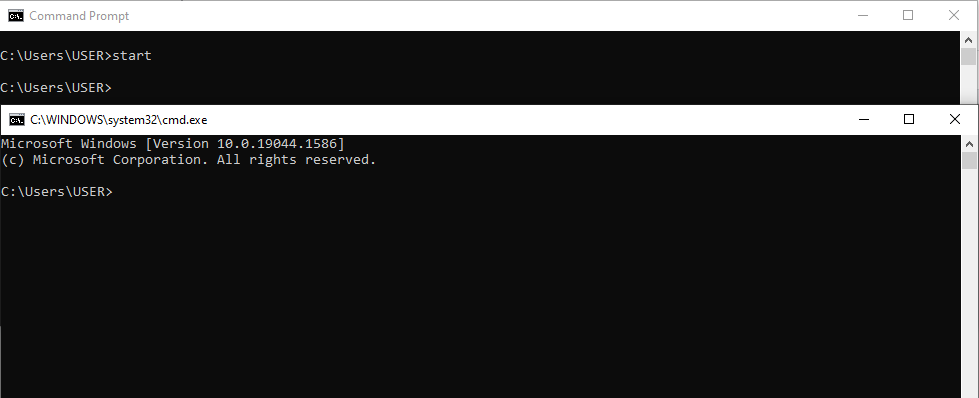
Fungsi perintah start digunakan untuk membuka jendela CMD baru. Caranya mudah, ketik start dan enter. Maka jendela CMD baru akan terbuka.
26. Ftype
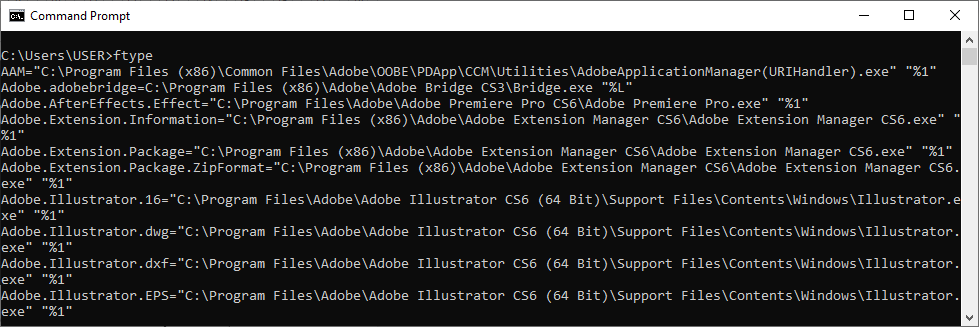
Dengan perintah ftype, kamu bisa menampilkan tipe file beserta informasi aplikasi yang bisa digunakan untuk membukanya.
27. Color
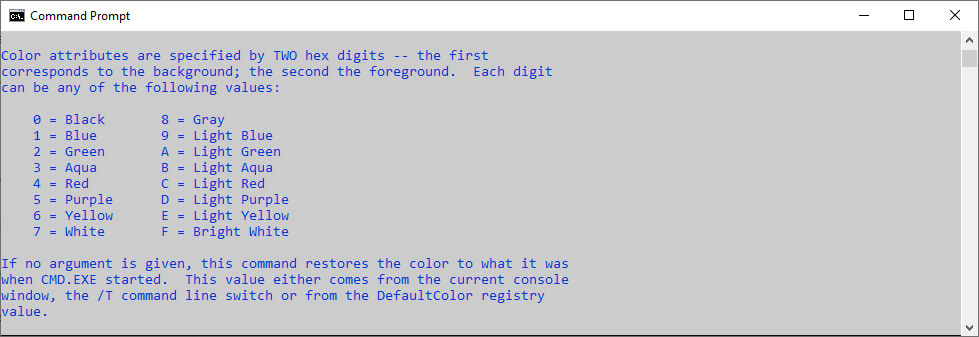
Jika kamu bosan dengan warna CMD yang ada pada PC kamu. Kamu bisa menggantinya dengan perintah color (spasi) (kode warna latar belakang)(kode warna teks). Contohnya jika ingin mengubah warna latar belakang menjadi putih, dan warna teks biru, maka gunakan perintah color 71.
28. Dir
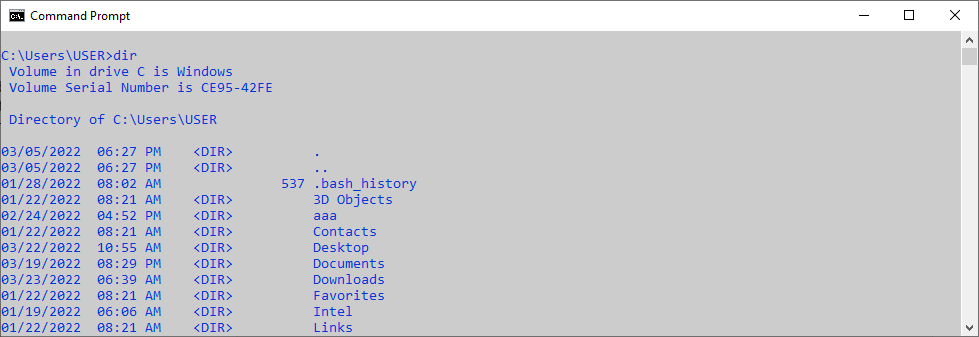
Fungsi dir digunakan untuk menampilkan file dan folder aktif. Misalnya kamu berada pada folder USER, maka daftar folder dan file yang ditampilkan adalah yang berada pada folder USER.
29. Cd
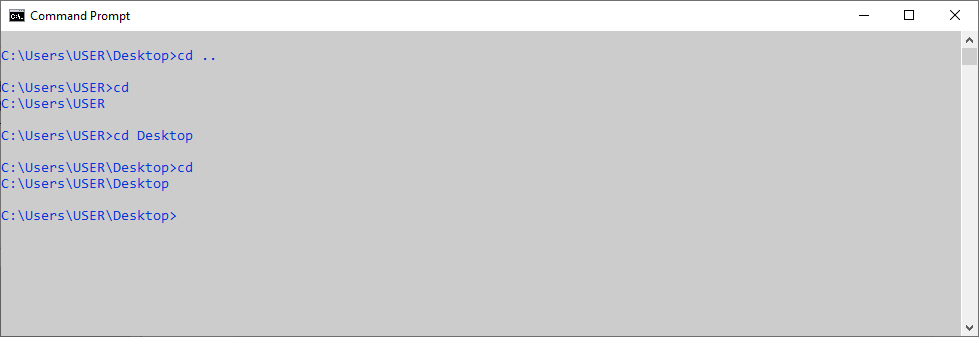
Di dalam CMD, kamu bisa berpindah dari satu folder ke folder yang lainnya dengan menggunakan perintah cd. Kamu juga bisa melihat folder saat ini kamu berada. Jika ingin berpindah ke folder sebelumnya, kamu bisa menggunakan perintah cd .. (titik dua kali).
30. Sc
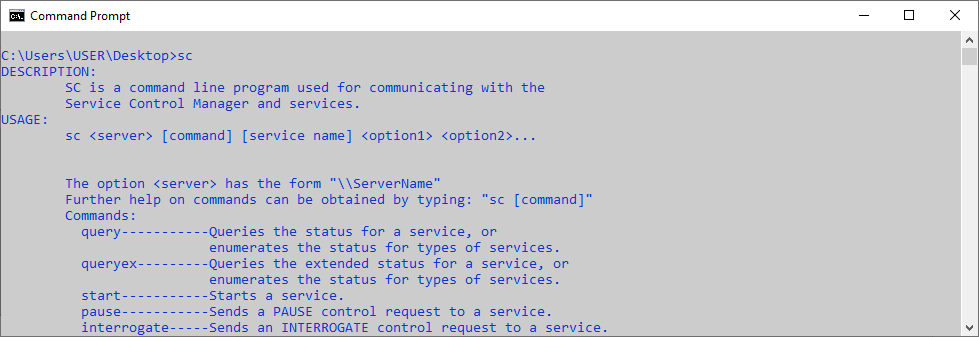
Perintah sc digunakan untuk menampilkan informasi aplikasi yang berjalan di latarbelakang. Ini adalah pilihan alternatif dari task manager.



0 Komentar